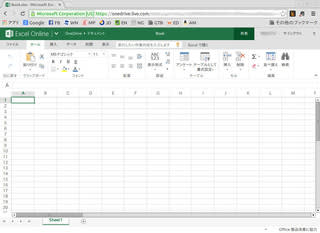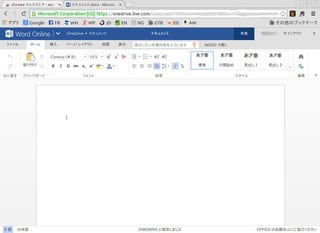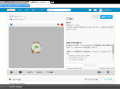この写真は何だと思いますか?
な、なんとUbuntu上で動かしているChromeのアプリとしてインストールしたExcelとWordなのです。
とうとうLinuxでも本家本物のExcelとWordが動くのです。
画面はOffice2013そっくりです。
さらに編集したファイルをマイクロソフトのクラウドサーバーONE DRIVEに格納できるのです。
なんともMicrosoftは太っ腹です。
Thanks Bill !!
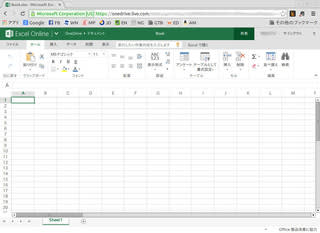
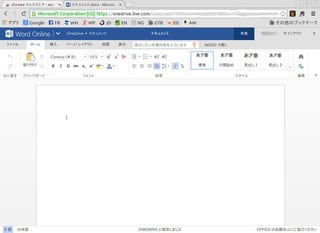
な、なんとUbuntu上で動かしているChromeのアプリとしてインストールしたExcelとWordなのです。
とうとうLinuxでも本家本物のExcelとWordが動くのです。
画面はOffice2013そっくりです。
さらに編集したファイルをマイクロソフトのクラウドサーバーONE DRIVEに格納できるのです。
なんともMicrosoftは太っ腹です。
Thanks Bill !!